맥북 화면녹화 퀵타임으로 소리까지 녹음하는 방법 (Blackhole 이용)
- 키노트와 MAC
- 2021. 2. 28.

M1 맥북의 운영체제는 Big Sur입니다. 맥북에서는 보통 퀵타임 플레이어로 화면 녹화를 많이들 진행하는데, 여러가지로 유용하지만, 한가지 아쉬운점은 맥북에서 나오는 사운드가 자체적으로는 녹음되지 않는다는 문제가 있습니다. 맥북에서 나오는 소리까지 같이 녹음하려면 서드파티 앱을 써야합니다.

M1 맥북에서는 Soundflower가 아닌 Blackhole 이라는 프로그램을 활용해서 퀵타임 플레이어로 화면 녹화와 소리까지 같이 녹음하는 방법을 알아봅니다.
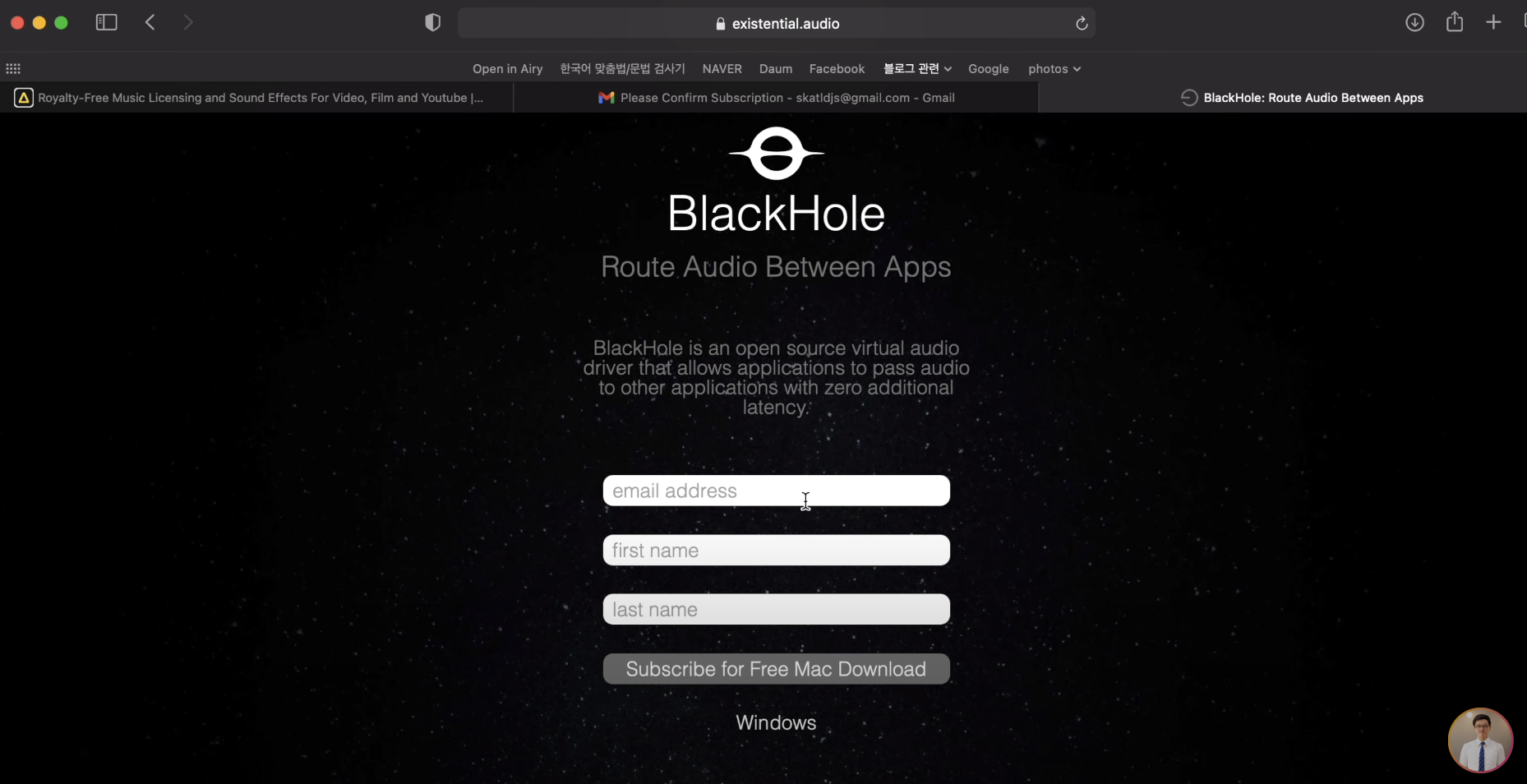
블랙홀 홈페이지로 접속합니다.
블랙홀 다운로드 : existential.audio/blackhole/
BlackHole: Route Audio Between Apps
Zero Latency. Perfect for Streamers, Podcasters, and Online Instructors.
existential.audio

다운로드 버튼을 누르면 2개의 버튼이 나오는데 16ch로 선택합니다. 2ch로 선택하니까 맥북 사운드가 녹음되지 않는 현상이 있었습니다.

다운로드 후 설치합니다.

설치가 끝나면, 스팟라이트를 실행해서 오디오 MIDI 설정으로 들어갑니다.
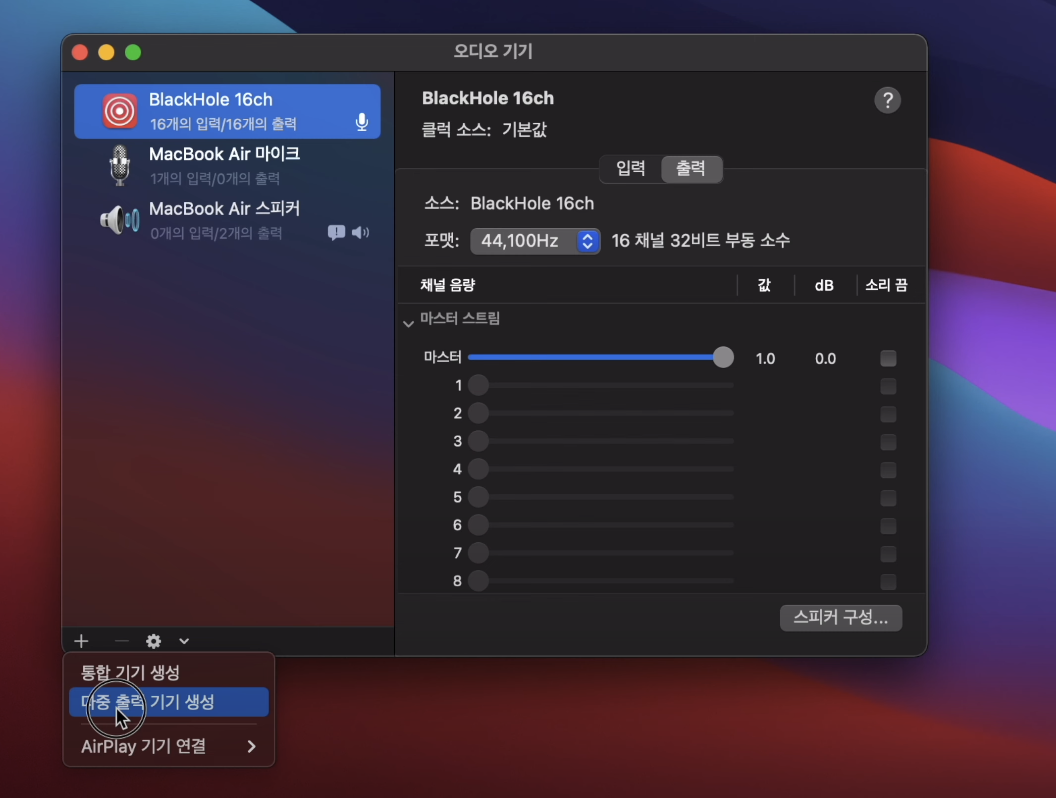
여기에서 왼쪽 하단에 + 버튼을 눌러 '다중 출력 기기 생성'을 선택합니다.

다중 출력 기기로 선택한 후 사용 오디오 기기에 맥북에어 스피커와 블랙홀 16ch를 선택해줍니다.

그런 다음 맥 자체의 메뉴바에서 사운드를 클릭해서 출력을 다중출력기기로 바꿔줍니다.

대충 위 그림처럼 구성합니다.

이제 음악을 재생하면 재생되는 사운드가 잘 녹음되는 영상을 mov 파일로 저장할 수 있습니다.
보다 자세한 사항은 아래 유튜브 동영상으로 확인해보세요. :)